
“왜 내 아이폰은 이렇게 느려요?” 이는 흔한 문제지만, 더 캐주얼한 사용자들이 쉽게 놓칠 수 있는 많은 이유가 있습니다. 아마도 배터리 문제이거나 특정 앱, 또는 인터넷 연결 문제일 수도 있습니다.
다행히도, iPhone 성능을 향상시킬 수 있는 방법이 있지만, 이는 처음에 기기가 느리게 반응하는 이유에 따라 달라집니다. 아래에서 왜 이런 일이 발생하는지 모든 이유를 설명할 것이며, 기기를 진단하고 문제를 해결하는 방법을 알려드리겠습니다.
목차
iPhone이 느린 이유
iPhone이 느려지는 데에는 여러 가지 잠재적인 이유가 있습니다. iPhone의 성능 저하 원인을 정확히 파악하여 속도를 높이는 방법을 알아내는 것이 중요합니다.
도움이 되도록 iPhone이 느려지는 일반적인 이유와 관련된 기사 섹션 링크를 한눈에 볼 수 있는 표를 준비했습니다. 해당 문제에 대한 자세한 정보와 해결 방법을 확인할 수 있습니다.
| 원인 | 요약 및 해결책 |
| ⌛ iOS가 오래됨 | iPhone의 OS가 오래된 경우, 새로운 앱 또는 기능과의 호환성 문제, 보안 취약점 및 일반적인 버그가 발생할 수 있습니다. 기기의 iOS를 업데이트하면 이러한 문제를 해결하고 iPhone을 더 빠르게 만들 수 있습니다. 해결책: 방법 3 |
| 📆 최근 iOS가 업데이트됨 | 반대로, 새롭게 업데이트된 iPhone은 새로운 소프트웨어에 적응하는 동안 성능 문제가 발생할 수 있습니다. 새 iOS는 이전 버전보다 더 많은 리소스를 요구할 가능성이 있습니다. 해결책: 방법 7 |
| 🔋 iPhone 배터리가 손상되었거나 건강 상태가 불량함 | Apple은 iPhone의 배터리 건강 상태가 성능에 영향을 줄 수 있다는 사실을 확인했습니다. 특정 구성 요소에 필요한 전력을 공급할 수 없으면 성능이 저하됩니다. 해결책: 방법 1, 방법 6 |
| 🗃️ iPhone 저장 공간이 가득 참 | 가득 찬 iPhone 저장 공간은 저장된 데이터에 접근해야 하는 앱의 로드 시간을 길게 하고, 중요한 프로세스가 임시 파일을 저장하고 이용하는 것을 방해하며, iOS 업데이트를 하지 못하게 할 수 있습니다. 이러한 모든 요소는 성능에 부정적인 영향을 줍니다. 해결책: 방법 5 |
| 📱 특정 앱이 성능 문제를 일으킴 | 일부 앱은 많은 CPU 자원, RAM(랜덤 액세스 메모리), 배터리 전력 및/또는 인터넷 대역폭을 차지합니다. 앱에는 버그와 글리치가 있을 수 있으며 배경에서 실행될 수 있습니다. 이러한 문제는 모두 iPhone 성능에 영향을 미칠 수 있습니다. 해결책: 방법 4 |
| 📈 성능 관리가 활성화됨 | 오래된 iPhone을 사용 중인 경우 성능 관리가 활성화되어 있을 수 있습니다. 이 기능은 배터리 성능 저하로 인한 예기치 않은 종료를 방지하기 위해 기기의 성능을 줄입니다. 해결책: 방법 2 |
| 🦠 iPhone이 바이러스에 감염됨 | 바이러스는 배경에서 실행되어 기기 자원과 배터리 전력을 소모하여 iPhone 성능에 영향을 줄 수 있습니다. 해결책: 방법 18 |
| ⚙️ 저전력 모드가 활성화됨 | 저전력 모드는 배터리 수명을 절약하기 위해 iPhone의 특정 기능을 줄이는 설정입니다. 여기에는 프로세서 속도 감소도 포함됩니다. 해결책: 방법 10 |
| 📂 불필요한 파일로 인해 iPhone이 느려짐 | 오랫동안 iPhone 초기화를 수행하지 않았거나 관리를 제대로 하지 않았다면, 불필요한 파일과 설정이 많아져 성능에 영향을 줄 수 있습니다. 해결책: 방법 18 |
| 🌐 네트워크 문제 발생 | iPhone 인터넷이 느리다면 네트워크 문제일 가능성이 높습니다. iPhone의 인터넷 성능을 개선하기 위한 팁은 기사 이 섹션를 참조하세요. |
| 🔁 앱이 배경에서 실행 중임 | 컴퓨터와 마찬가지로, iOS는 앱 및 시스템 프로세스를 실행하기 위해 RAM(“랜덤 액세스 메모리”)이 필요합니다. iOS가 RAM을 스스로 관리하려고 노력하지만, 배경에서 너무 많은 앱을 열어두면 iPhone의 시스템 프로세스가 원활하게 실행되는 것을 방해할 수 있습니다. |
느린 아이폰 속도 올리는 방법
“iPhone 속도를 높이는 것”은 실제로 iPhone을 느리게 만드는 문제를 해결하는 과정입니다. 이는 능력을 증가시키는 것이 아닌 최적화입니다. 즉, iPhone 성능을 향상시키는 *올바른* 방법은 특정 솔루션을 통해 근본적인 문제를 직접 해결하는 것입니다.
이 섹션에서는 iPhone 성능을 저하할 수 있는 모든 문제를 해결하기 위한 18가지 다양한 솔루션을 제공했습니다.
방법 1: iPhone 배터리 점검 및 교체
모든 배터리는 시간이 지나면서 열화하고 사용량에 따라 더 빨리 악화될 수 있습니다. 이를 고려하여 Apple은 사용자에게 최대 용량 라는 기능을 제공합니다. 이 기능은 사용자가 iPhone의 배터리 상태를 새것일 때와 비교하여 대략적으로 파악할 수 있도록 도와줍니다.
정보: 이 섹션은 배터리가 “자연적으로” 소모된 iPhone에 적용됩니다. 새 iPhone에서 배터리 문제가 발생하는 경우, 방법 6로 넘어가십시오.
iPhone 배터리의 현재 최대 용량을 확인하려면:
1단계. 설정 앱을 열고 배터리 (약간 스크롤해야 할 수도 있습니다).
2단계. 탭 배터리 상태 및 충전 .
3단계. iPhone 배터리를 최대 용량 검토하십시오.
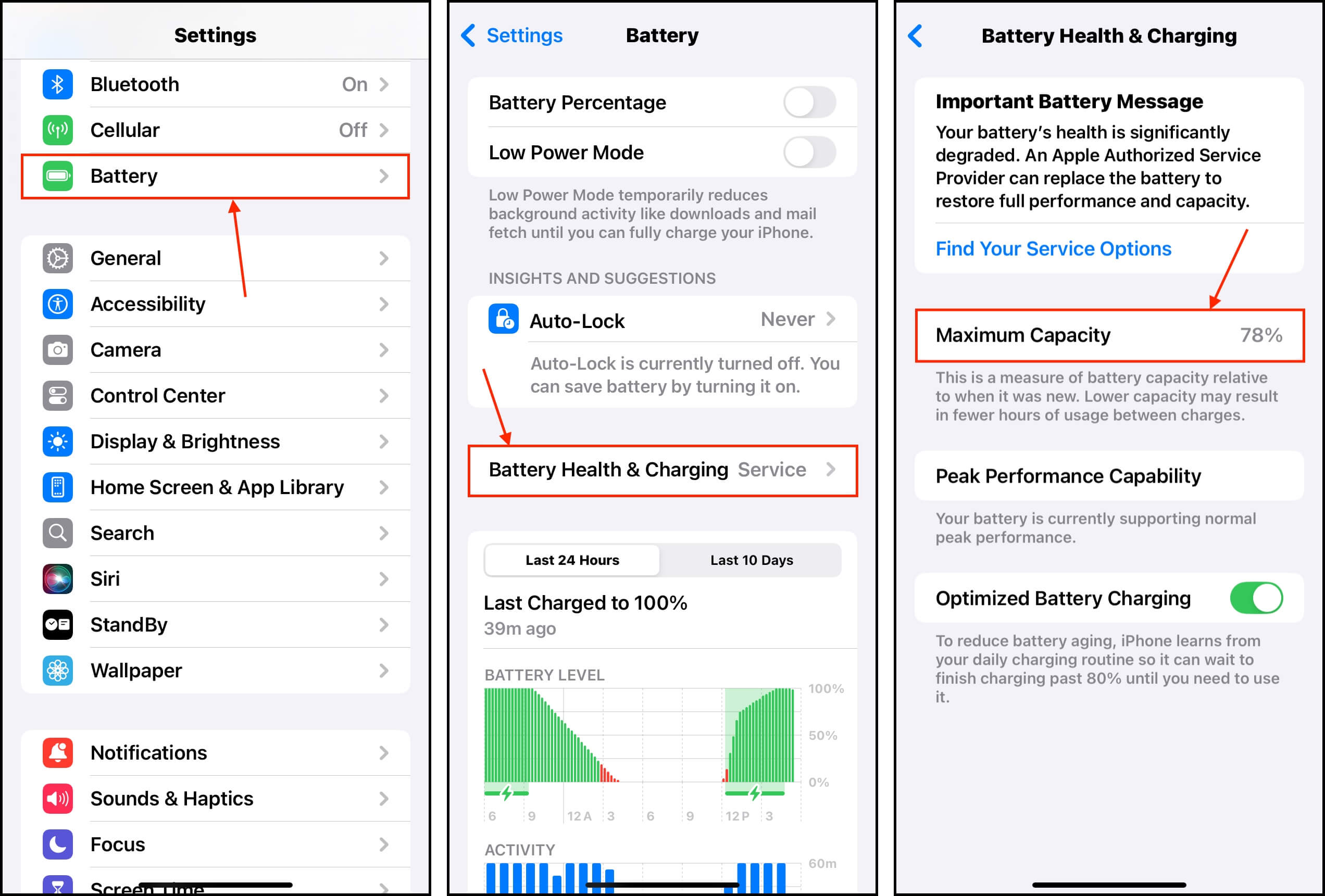
iPhone 권장 사항에 따르면, 최대 용량 80%에서 배터리를 교체해야 합니다. 더 낮은 퍼센트에서는 셧다운이 증가할 수 있습니다. 배터리 교체를 위해 iPhone Apple에서 서비스됨을(를) 준비하는 것이 좋습니다. 새로운 배터리는 느린 iPhone을 빠르게 수리할 수 있습니다.
방법 2: 성능 관리 끄기
2017년에 Apple은 성능 관리 기능을 도입했습니다. 이 기능은 예기치 않은 셧다운을 방지하기 위해 설계되었으며, 이는 배터리와 iPhone 자체에 추가적인 손상을 줄 수 있습니다.
배터리 성능 저하로 인해 장치가 요구하는 전력을 충분히 공급할 수 없을 때 전원이 꺼집니다. iPhone은 프로세서가 더 많은 전력을 소비하는 것을 차단하려고 합니다.
설정 앱에서 성능 관리 기능을 끌 수 있습니다.
1단계. 설정 앱을 열고 배터리 (약간 스크롤해야 할 수도 있습니다).
3단계. 누르기 배터리 상태 및 충전 .
4단계. 귀하의 iPhone 배터리가 열화된 경우 최고 성능 능력 옆에 토글이 나타날 것입니다. 비활성화 을 탭하고 확인합니다.
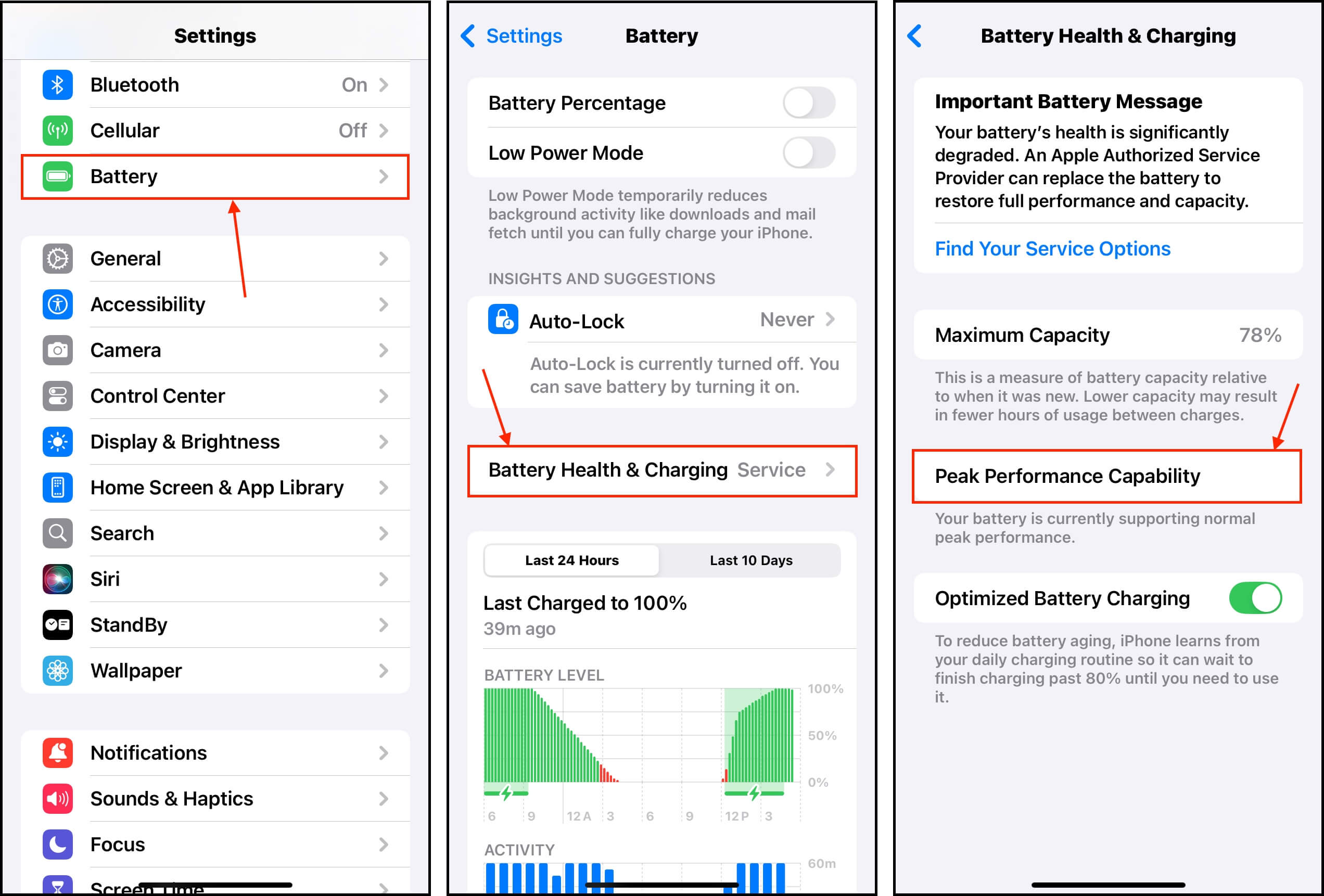
방법 3: iOS 업데이트
만약 오랫동안 iOS를 업데이트하지 않았다면, 기기가 호환성 문제, 버그 및/또는 결함을 겪고 있을 수 있습니다. 새로운 iOS 버전이 이러한 문제를 해결해 줄 것입니다.
iOS를 업데이트하려면:
1단계. 설정 앱을 열고 일반 를 탭하세요.
3단계. 누르기 소프트웨어 업데이트 .
4단계. 당신의 iPhone은 해당 기기에 적합한 패키지를 생성할 것입니다. 업데이트가 있는 경우 다운로드 및 설치 를 탭하세요.
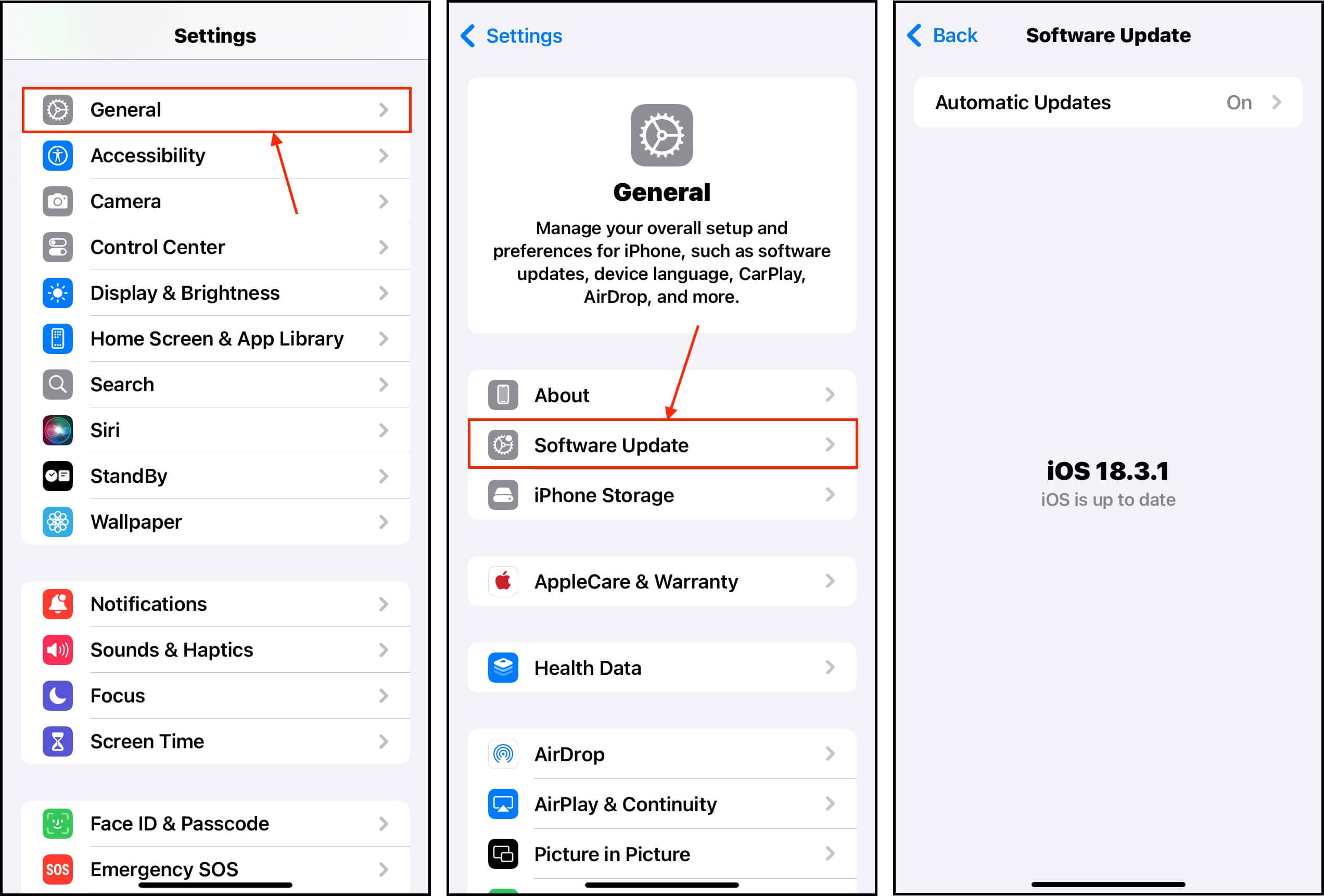
방법 4: 문제를 일으키는 앱 업데이트 또는 삭제
특정 앱이 실행 중일 때만 iPhone이 느리고 지연된다면, 문제는 해당 앱일 가능성이 높습니다.
성능 저하를 경험할 때 앱이 백그라운드에서 실행 중인지 확인할 수 있습니다. iPhone X에서 화면 하단에서 위로 쓸어올려 앱 스위처에 액세스할 수 있습니다. 왼쪽 또는 오른쪽으로 스와이프하여 백그라운드에서 실행 중인 앱을 확인하고 문제를 일으키는 앱을 위로 스와이프하여 닫으세요.
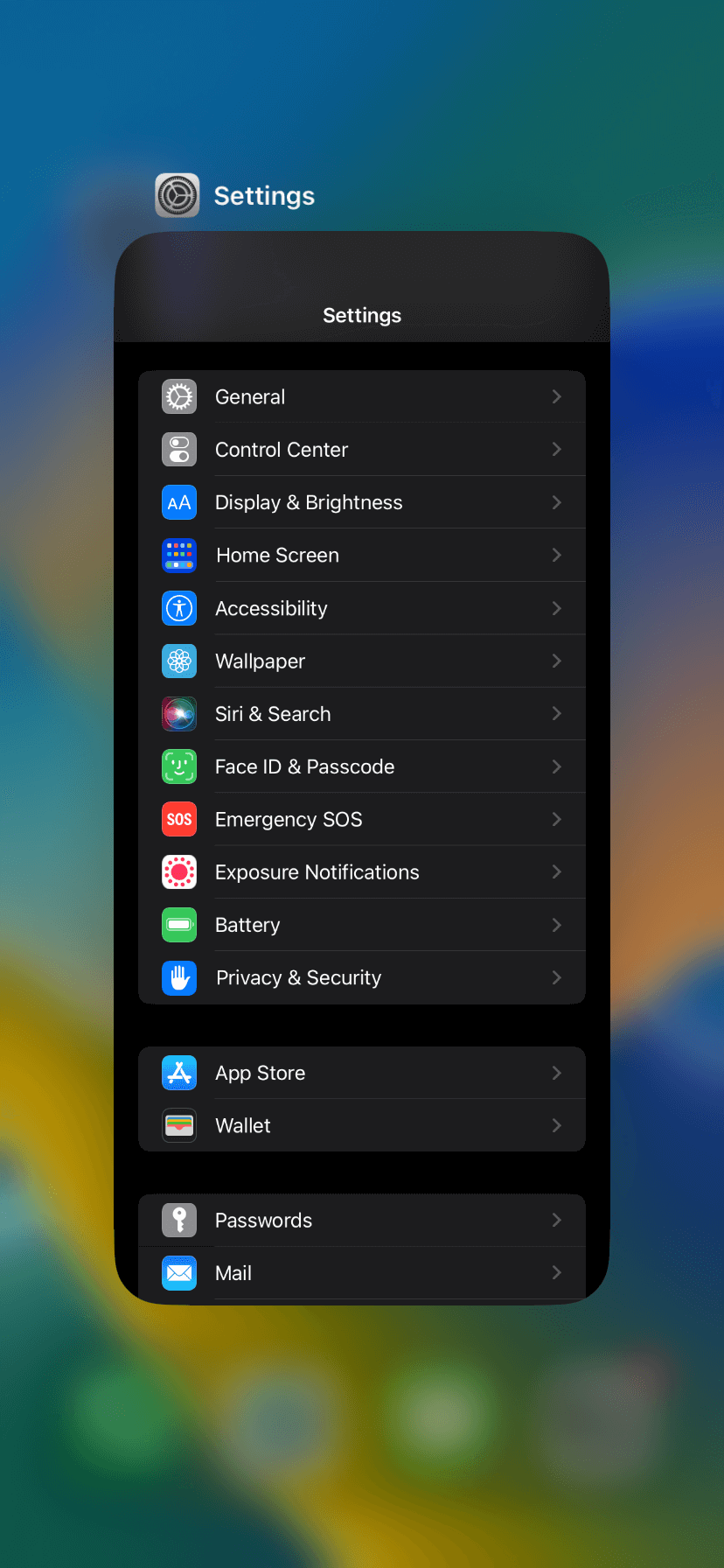
이 시점에서, 세 가지 선택 사항이 있습니다: (1) App Store에서 앱 업데이트 시도, (2) iOS 업데이트 시도 (여기 가이드가 있습니다), 또는 (3) 앱을 삭제하고 대체 앱을 찾기.
방법 5: iPhone 저장 공간 정리 및 유지 관리
기기에 여유 저장 공간이 있으면 성능이 직간접적으로 향상될 수 있습니다. 직접적으로는, 사용 가능한 저장 공간이 있으면 iOS가 Safari와 같은 앱이 더 빠르게 로드될 수 있도록 임시 파일을 저장할 수 있습니다.
간접적으로 최신 iOS를 다운로드하고 설치할 충분한 공간을 기기에 확보하는 것은 최신 업그레이드와 버그 수정을 받을 수 있게 하며, 이는 성능에 크게 영향을 미칠 수 있습니다.
iOS 업데이트는 최대 15GB의 저장 공간이 필요할 수 있습니다. 그러나 단순히 iPhone에 여유 공간을 확보하려면 기기의 저장 공간의 10~15%를 남겨두어 iOS가 가상 메모리로 사용할 수 있도록 하세요.
iPhone의 저장 공간을 관리할 수 있도록 몇 가지 팁을 알려드립니다:
- 설정 앱에서 로컬 및 iCloud 저장소를 확인하세요.
- Mac에서 Finder 또는 iTunes를 사용하여 저장소를 관리하세요.
- 필요하지 않은 앱, 사진 및 비디오, 파일, 메일 및 메시지 첨부 파일을 삭제하세요.
- 저장소 관리 앱을 사용하세요.
- iPhone 청소 앱을 사용하여 카메라 롤을 정리하고 원치 않는 사진 및 비디오를 더 빠르게 삭제하세요.
방법 6: iPhone의 Apple 서비스 보장 여부 확인
배터리 문제로 인해 새 아이폰에서 성능 문제가 발생하는 경우(진단 단계 여기), Apple 서비스 자격이 될 수 있습니다. 기기에 공장 결함이 있을 가능성도 있습니다. Apple의 내 지원 페이지에서 보증 상태를 확인할 수 있습니다.
방법 7: 업데이트가 완료될 때까지 기다리세요
iOS 업데이트를 마쳤나요? 휴대폰을 내려놓고 산책을 가거나 다른 일을 해보세요. 업데이트 후 iPhone이 느려지면 새 iOS의 요구사항에 맞춰 조정이 필요합니다. 30분 정도 휴식을 주고, 다시 부팅하는 것을 추천합니다.
방법 8: iPhone에 바이러스가 있는지 확인하세요
바이러스는 전원, 배터리 수명, 심지어 데이터 등 다양한 장치 리소스를 소모합니다. 가장 중요한 것은, 이것이 여러분의 프라이버시와 디지털 안전을 위협할 수 있다는 점입니다. 다음은 여러분의 iPhone이 감염된 징후입니다:
- iPhone이 매우 느려짐
- 배터리 소모 증가
- 팝업 광고 및 브라우저 외부 광고
- 기억나지 않는 새로운 앱들
- 데이터 사용량 증가
사용 중인 iPhone에서 이러한 증상 중 일부 또는 모두를 발견한 경우, 공장 초기화 설정을 복원하는 것이 좋습니다. 단계별 지침은 다음 섹션을 참조하세요.
방법 9: iPhone 재시작
아이폰을 재시작하면 백그라운드 앱과 프로세스를 종료하여 성능 문제를 일시적으로 해결할 수 있습니다. 그러나 이러한 프로세스가 다시 시작되면 지연 현상이 돌아올 것입니다. 이 경우, 일시적인 성능 향상을 이용해 오래된 앱과 파일을 정리하십시오.
1단계. 설정 앱을 열고 일반 를 탭하세요.
2단계. 맨 아래로 스크롤하여 종료 을 (를) 탭하세요.
3단계. 슬라이더를 사용하여 종료를 진행하십시오.
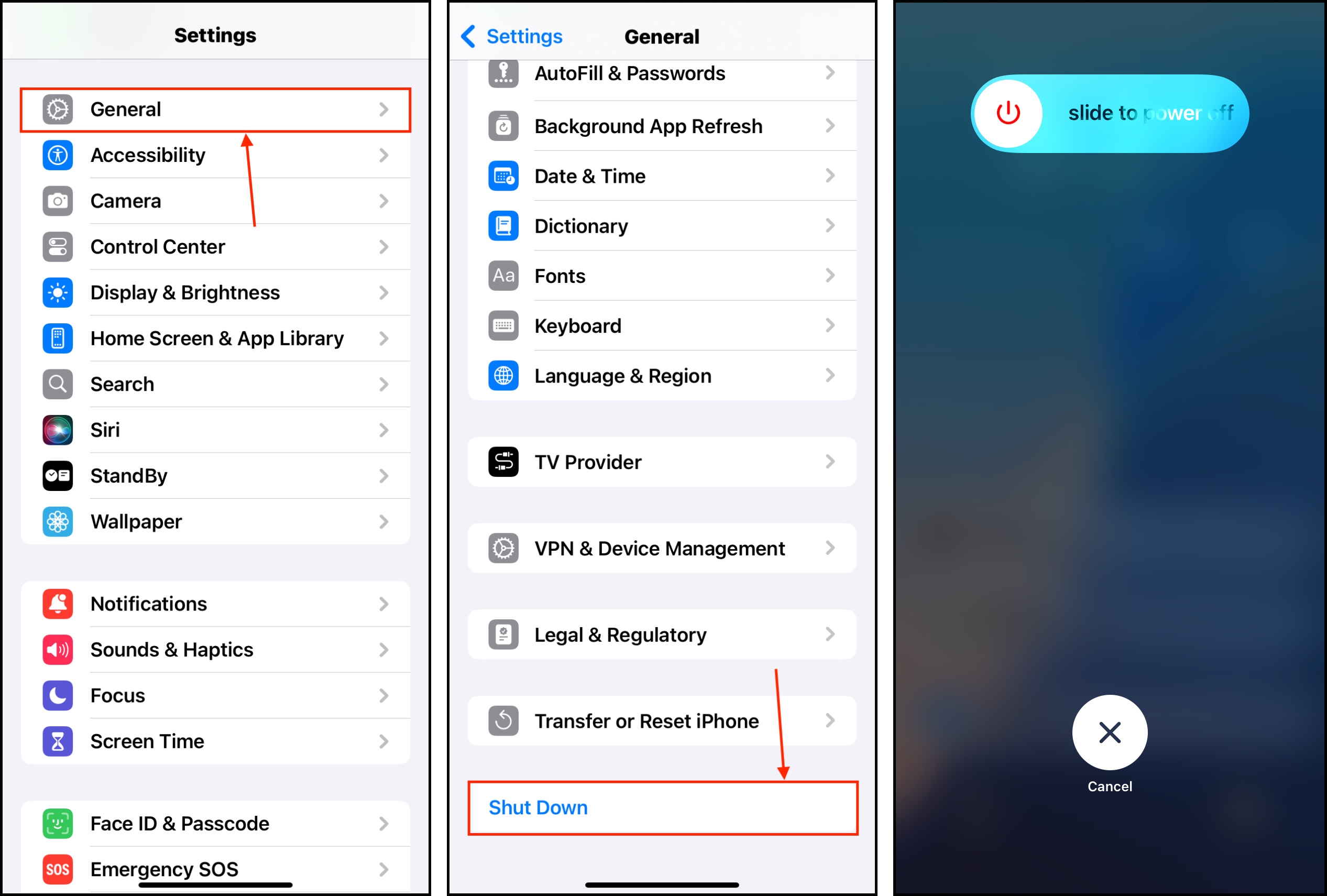
iPhone이 완전히 꺼진 후 다시 켜고 성능이 개선되었는지 확인하세요.
방법 10: 저전력 모드 끄기
저전력 모드는 설정을 조정하여 소비를 줄임으로써 배터리를 절약하는 iPhone 기능입니다. 여기에는 프로세서 속도를 줄여 iPhone의 속도를 늦추는 것이 포함됩니다.
이 방법은 iPhone의 속도를 높일 수 있지만 저전력 모드는 배터리 손상을 피하기 위한 예방책임을 기억해야 합니다. 이는 배터리 잔량이 낮을 때 계속해서 전력을 소모하는 것이 해롭기 때문입니다.
iPhone에서 저전력 모드를 비활성화하려면:
1단계. 설정 앱을 열고 배터리 을(를) 탭하세요 – 조금 스크롤해야 할 것입니다.
3단계. 비활성화 저전력 모드 .
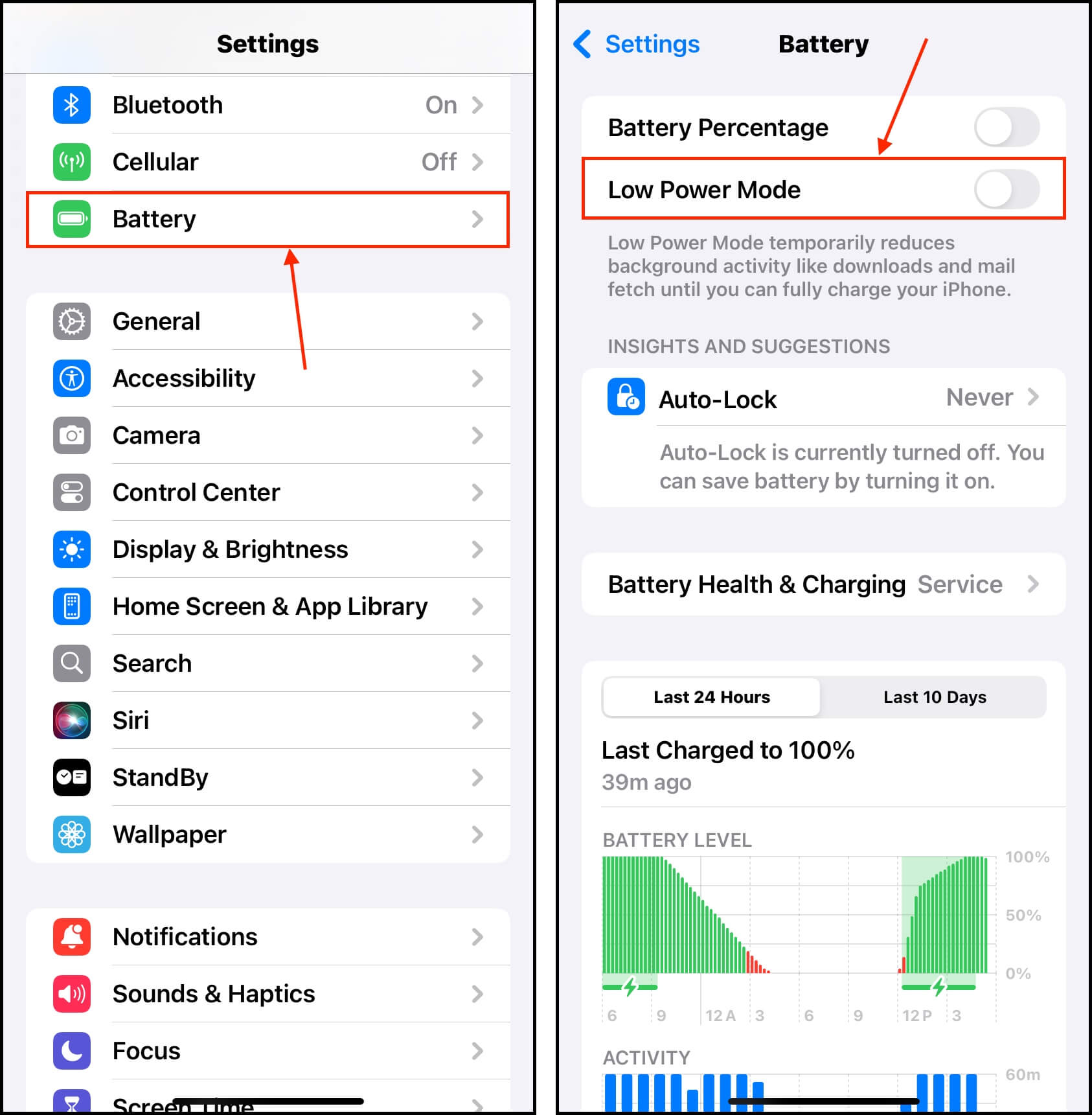
방법 11: 사용하지 않는 앱 닫기
앞서 언급했듯이, 백그라운드에서 앱을 실행하면 iOS가 원활하게 작동하는 데 필요한 소중한 자원을 소모하게 됩니다. 일반적으로 iOS는 실행 중인 앱을 캐시하여 실제로 해당 앱을 사용하는 것처럼 “완전히” 작동하지 않도록 할 수 있지만, 특정 문제(예: 저장소가 가득 찬 경우)가 이 과정을 방해하거나 지연시킬 수 있습니다.
대신 사용한 후에 사용하지 않는 앱을 수동으로 닫는 습관을 들여 iOS 시스템 프로세스를 위한 RAM을 빠르게 해방시키세요.
사용하지 않는 앱을 닫으려면:
1단계. 멀티태스킹 메뉴가 표시될 때까지 화면 하단에서 천천히 손가락을 위로 드래그합니다.
2단계. 왼쪽과 오른쪽으로 스와이프하여 열려 있는 앱을 탐색하세요. 닫고 싶은 앱을 찾아 화면 상단으로 끌어올리세요.
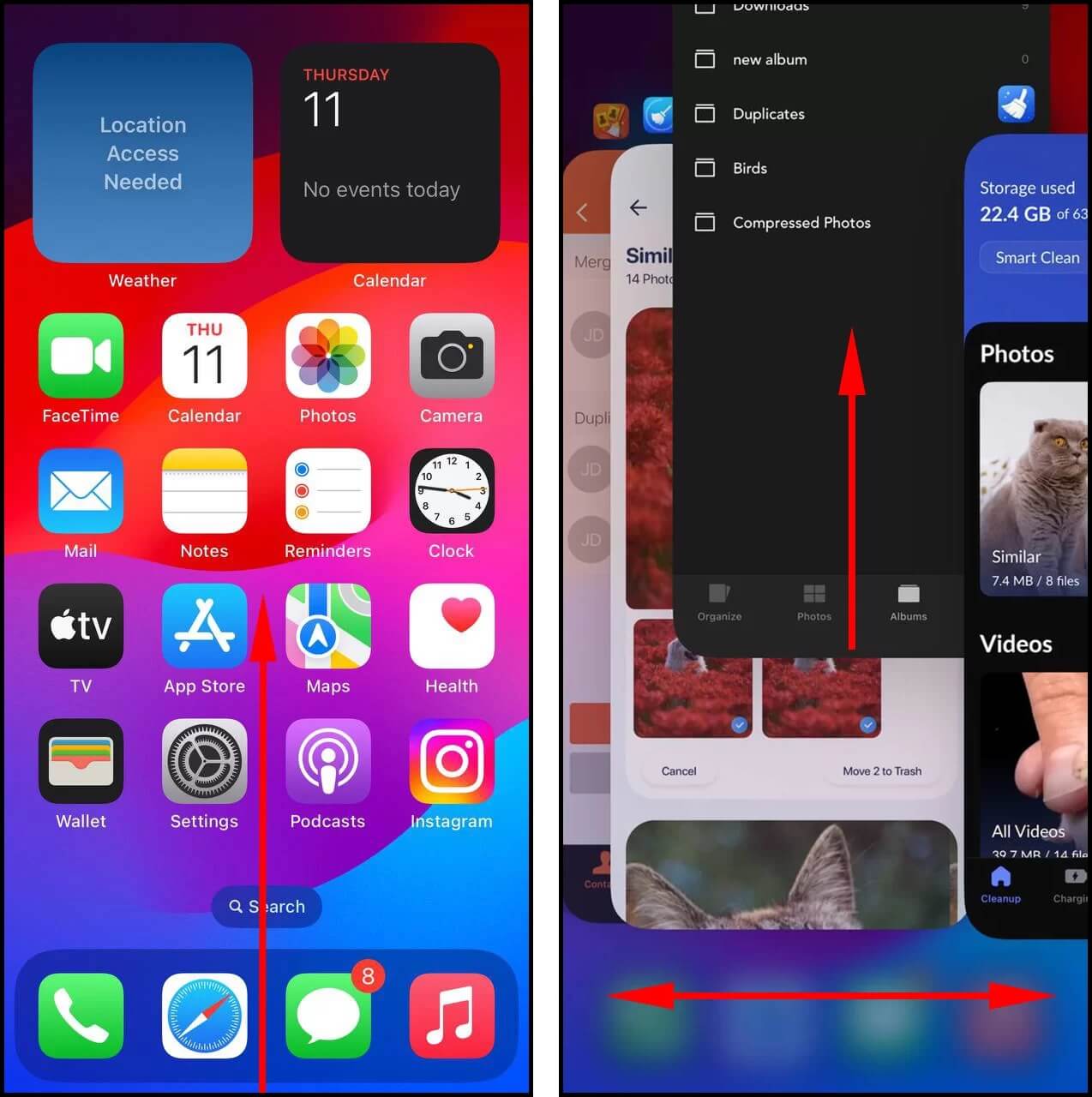
방법 12: 백그라운드 앱 비활성화
앱이 종료된 경우(iOS 또는 사용자에 의해)에도 여전히 백그라운드에서 실행되는 경우가 있습니다. 이러한 앱들은 Background App Refresh라는 iOS 기능을 사용하여, 현재 iPhone에서 “열려 있지” 않더라도 계속해서 자체적으로 작업을 수행할 수 있습니다.
다수의 백그라운드 프로세스가 실행 중이면 iOS는 빠르게 RAM이 소진되어 속도가 느려지기 시작합니다. 다행히 특정 앱에 대해 백그라운드 앱 새로 고침을 비활성화할 수 있습니다:
1단계. 설정 앱을 열고 일반을 탭하세요.
2단계. 배경 앱 새로 고침을 탭합니다. 백그라운드에서 실행되길 원하지 않는 앱을 찾습니다(메일 수신 등 배경 앱 새로 고침에 기능적으로 의존하지 않는지 확인합니다). 그런 다음, 해당 앱 옆에 있는 토글을 왼쪽으로 슬라이드합니다(회색 = 끔; 녹색 = 켬).
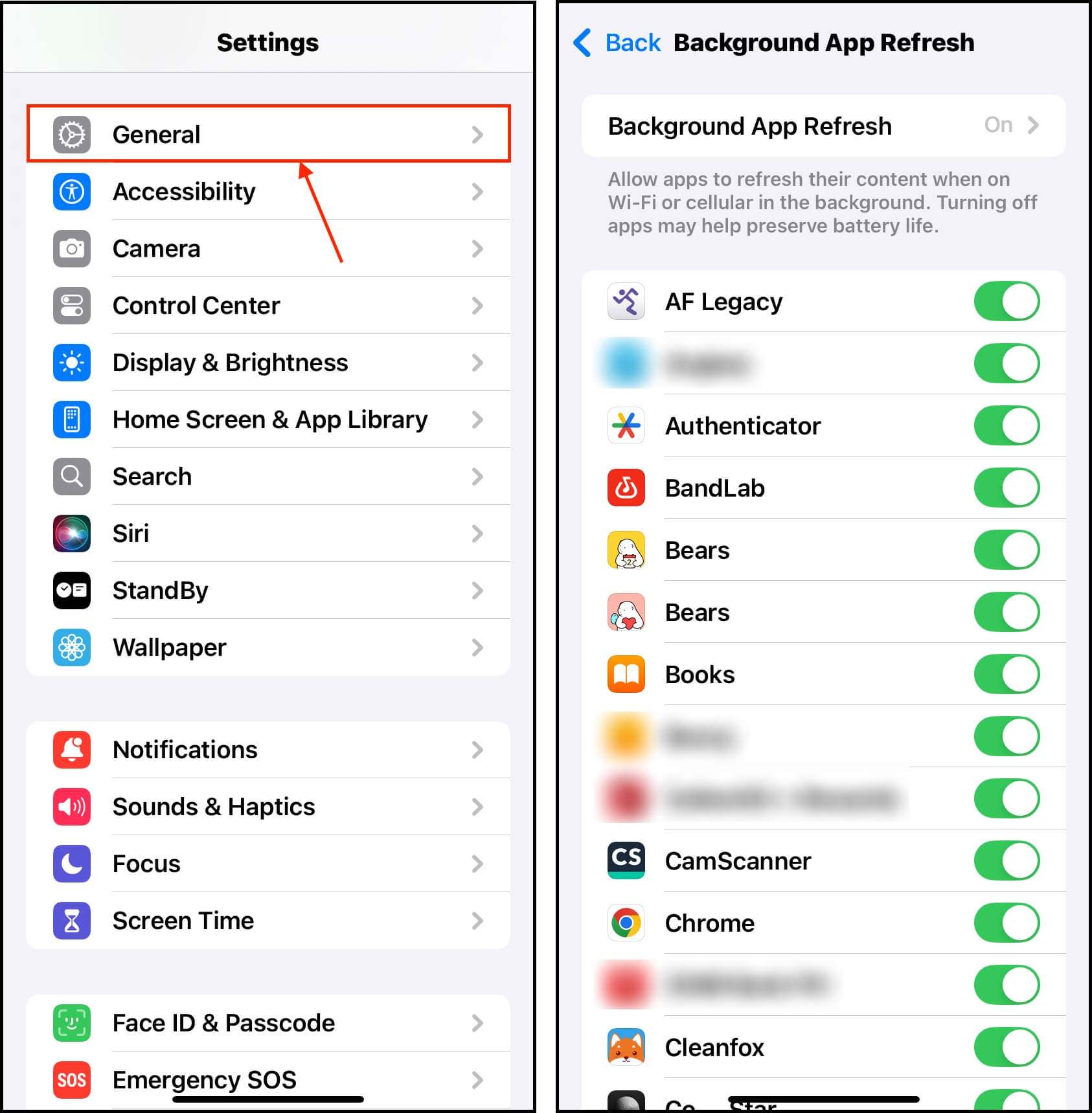
방법 13: 시각 효과 비활성화
최신 iOS는 인터페이스를 더 매력적으로 만들기 위해 사용 중 여러 시각적인 효과를 배포합니다. 하지만 이러한 효과는 기기가 조금 오래되었고 사용할 수 있는 RAM이 적으면 기기를 느리게 만들 수 있습니다.
다행히도 사용 중인 기기에서 보통 접하게 되는 하나 또는 모든 시각 효과를 끌 수 있습니다. 방법을 알려드리겠습니다.
1단계. 설정 앱을 열고 접근성 을(를) 누르세요.
2단계. 탭 모션 .
3단계. 활성화 모션 축소 . 그런 다음, 가장 영향을 많이 주는 자동 재생 설정을 비활성화하세요. 예를 들어, 메시지 앱을 통해 전송된 비디오 첨부 파일 및 링크로 인해 발생하는 지연에 신경이 쓰인다면 비디오 미리보기 를 비활성화할 수 있습니다.
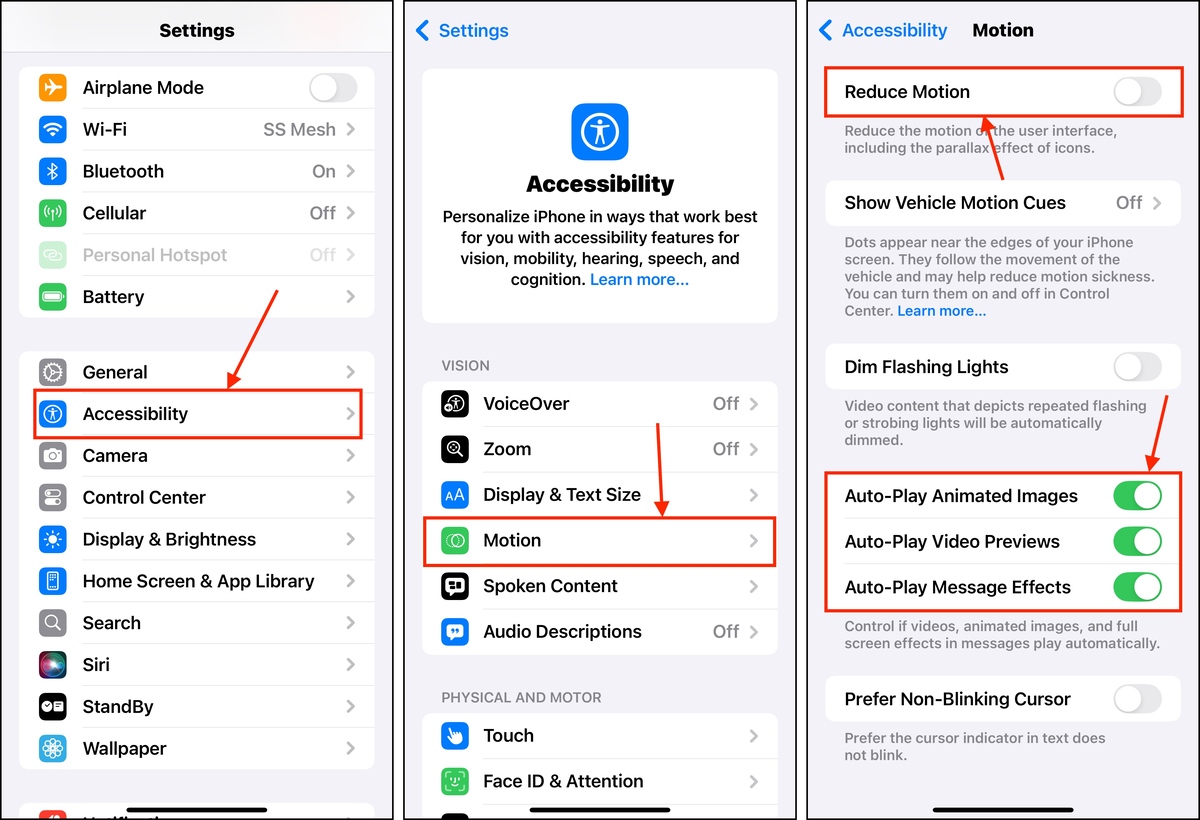
시각 효과가 보고 싶다면 하나씩 다시 활성화해 볼 수 있습니다.
방법 14: 위젯 제거
위젯은 사용자가 홈 화면에서 직접 앱의 기능을 보고 사용할 수 있게 해주는 iPhone의 인터랙티브 요소입니다.
유용하고 멋지지만, iOS는 이를 표시하고 작동시키기 위해 CPU와 메모리 자원을 사용해야 합니다. 특히 iPhone의 홈 화면에서 지연이 발생하는 경우, 당분간 위젯을 제거하세요.
1단계. 위젯을 탭하고 길게 누릅니다. 그런 다음 나타나는 컨텍스트 메뉴에서 위젯 제거 을 탭합니다.
2단계. 팝업 대화 상자에서 다시 제거 을(를) 눌러 작업을 확인하십시오.
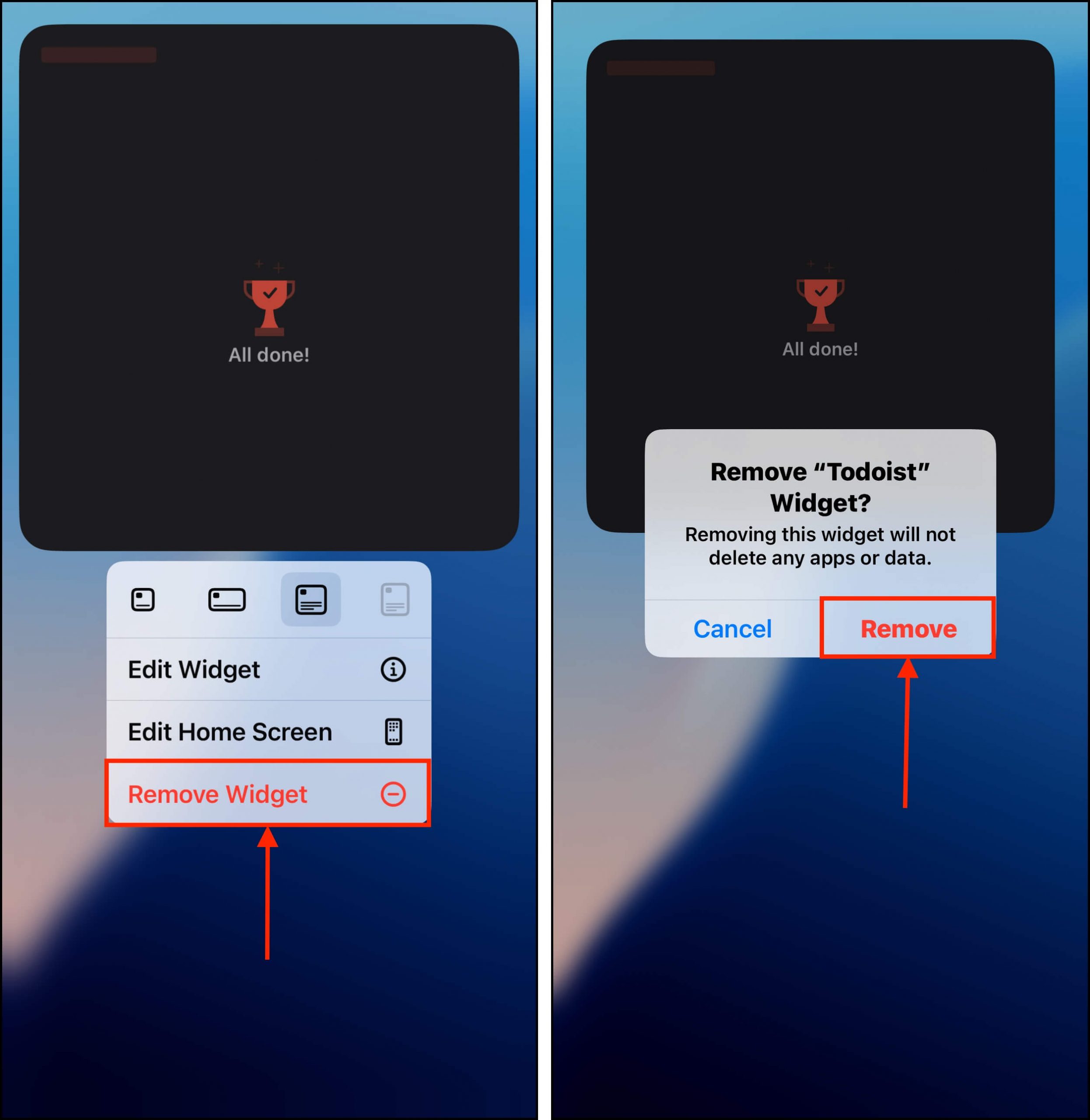
Stacks는 본질적으로 여러 위젯이 단일 공간에 함께 그룹화된 것인데, 이를 제거할 수도 있습니다.
방법 15: iPhone 사용 시 열을 피하세요
만약 iPhone이 특정 온도 한계를 초과하면 (즉, 너무 뜨거워지면), iOS는 기기가 식을 때까지 기기 성능을 제한할 수 있습니다. iOS는 기기 시스템 구성 요소를 보호하고 오류를 방지하기 위해 더 이상 열을 생성하지 않도록 하려 합니다.
다음은 게임과 같은 집중 활동 중에 iPhone을 안전한 온도 범위 내에 유지하기 위한 몇 가지 팁입니다:
- 기기 사용 중에는 아이폰 케이스를 제거하세요
- 전기 팬 바로 앞에서 아이폰을 사용하세요
- Bluetooth, 위치 서비스, AirDrop 및 모바일 데이터/와이파이와 같은 유틸리티를 끄세요 (필요에 따라)
- 야외에 있을 때는 직사광선 아래에서 아이폰을 과도하게 사용하지 마세요 (예: 게임)
방법 16: 필요하지 않거나 이용 불가능할 때 위치 서비스 비활성화
만약 셀룰러 타워가 적은 지역에 있고 위치 서비스가 활성화되어 있다면, iPhone이 신호를 잡으려고 계속 시도하는 동안 특정 앱을 사용할 때 지연이 발생할 수 있습니다.
위치에 의존하는 앱이 로드되지 않고 실패하면서 발생할 수 있는 지연 외에도, iPhone이 신호에 반복적으로 연결 및 연결 해제되면서 더 많은 리소스를 사용하게 됩니다… 사용 가능한 RAM이 줄어들고 성능이 저하됩니다.
전반적으로, 정말 필요한 경우에만 위치 서비스를 활성화하세요. 그렇지 않으면 배터리와 성능에 추가적인 부담을 줄 수 있습니다.
1단계. 설정 앱을 엽니다. 아래로 스크롤하여 개인 정보 보호 및 보안 을 탭하세요.
2단계. 탭 위치 서비스 .
3단계. 모든 앱에 대한 위치 서비스 비활성화하려면 위치 서비스 옆에 있는 토글 버튼을 눌러 흰색/회색으로 바뀔 때까지 기다리세요.
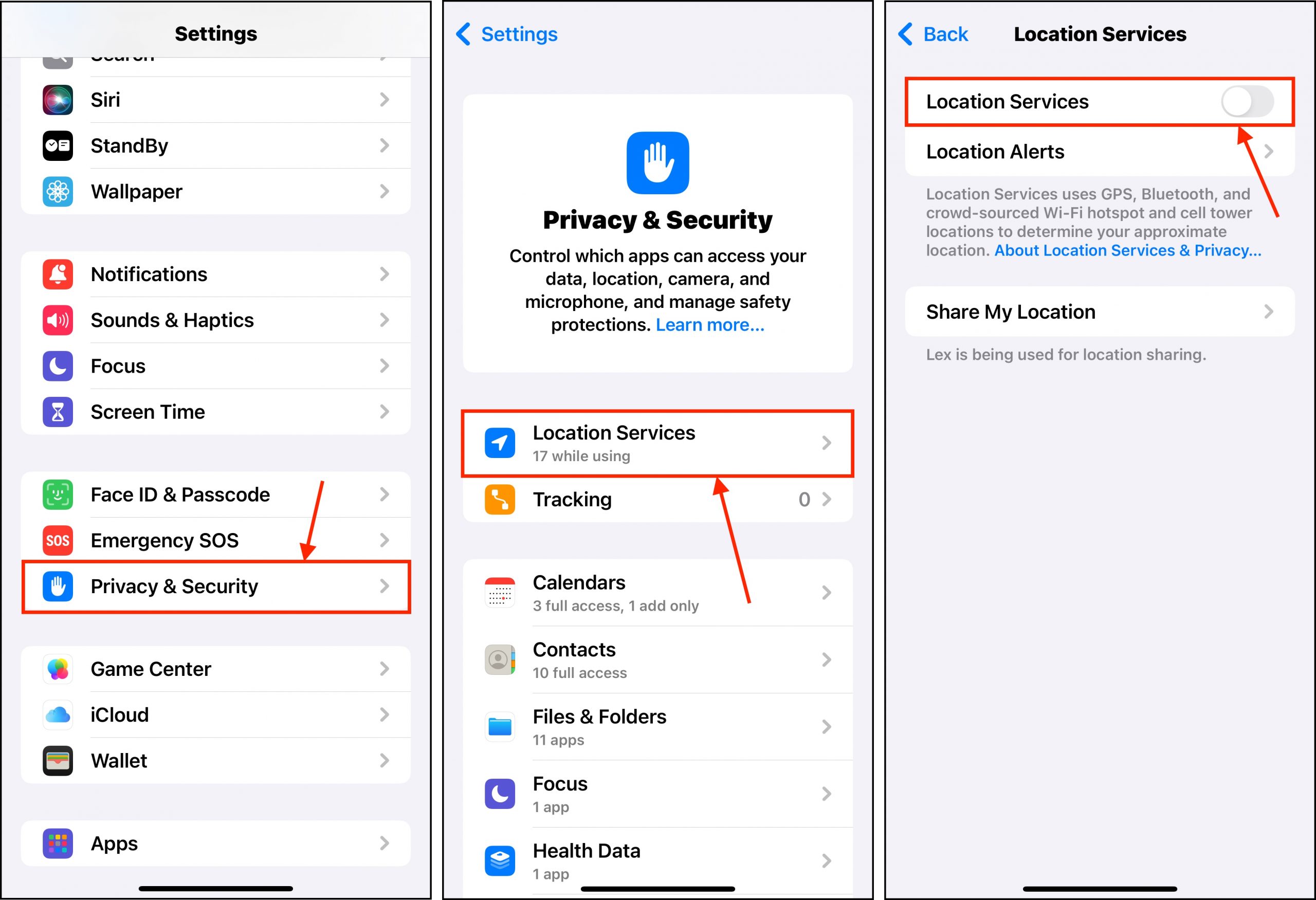
특정 앱에 대해서만 위치 서비스를 활성화할 수도 있지만, 성능 저하가 우려되는 경우에는 이를 비활성화하는 것을 권장합니다.
방법 17: 모든 설정 재설정
모든 설정 재설정은 네트워크, 위치, 개인 정보 보호, Apple Pay 등과 관련된 모든 iPhone 설정을 기본값으로 복원하는 iOS 기능입니다. 이는 개인 데이터를 삭제하지 않으므로 공장 초기화만큼 포괄적이지 않지만, 시간이 지나면서 발생한 소프트웨어 충돌(이로 인해 iPhone 성능 저하가 발생할 가능성이 높음)을 해결할 수 있습니다.
1단계. 설정 앱을 열고 일반을 탭하세요.
2단계. 맨 아래로 스크롤하여 iPhone 전송 또는 재설정을 엽니다.
3단계. 재설정을 누르고 모든 설정 재설정을 선택합니다. 메시지가 표시되면 확인합니다.

방법 18: 아이폰 공장 초기화
만약 iPhone이 바이러스에 감염되었다면, 바이러스를 제거하기 위해 기기를 공장 초기화 상태로 복원할 수 있습니다. 이것은 또한 iPhone의 불필요한 파일을 정리하는 좋은 방법이기도 합니다 – 중요한 데이터를 먼저 백업하는 것을 잊지 마세요.
iPhone을 공장 초기화하려면:
1단계. 설정 앱을 열고 일반 를 탭하세요.
2단계. 아래로 스크롤하여 iPhone 전송 또는 재설정 를 탭하세요.
3단계. 마지막으로, 모든 콘텐츠 및 설정 지우기 를 탭하세요.
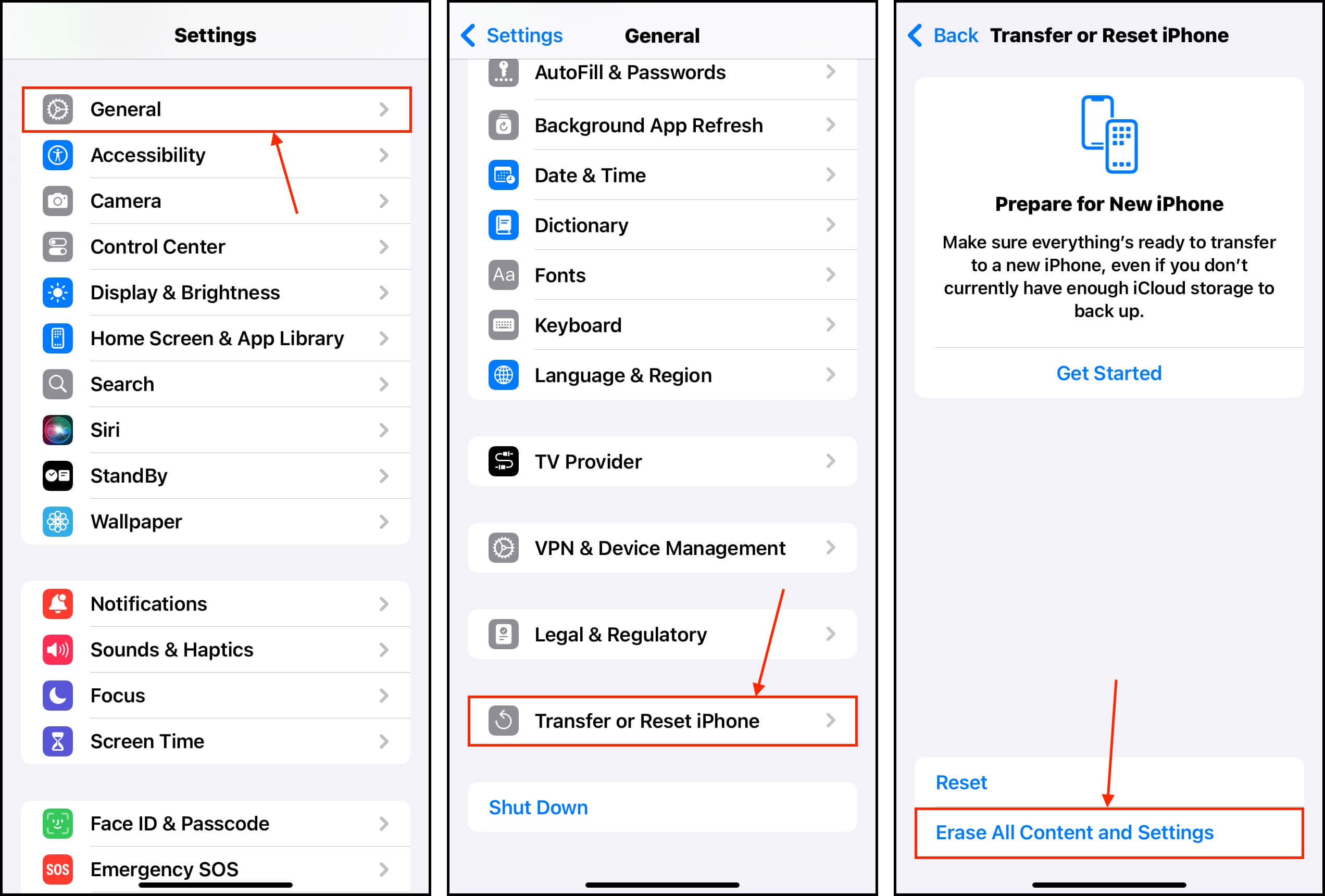
계속하려면 기기에 나타날 재포맷 마법사를 따르십시오.
iPhone에서 인터넷이 느릴 때 해결 방법
iPhone에서만 인터넷이 느리다면 네트워크에 문제가 있을 가능성이 있습니다. 아래에는 iPhone의 인터넷 속도를 정상으로 되돌리기 위한 (또는 현재 상태에서 개선하기 위한) 몇 가지 팁이 있습니다.
- VPN 끄기: 설정에 따라 VPN이 네트워크를 다른 국가의 서버로 라우팅할 수 있습니다. 이로 인해 iPhone의 인터넷 속도가 느려질 수 있습니다.
- 라우터 조정: iPhone이 WiFi에서 느린 경우, 라우터에서 멀리 떨어진 곳에서 장치를 사용하는 경우라면 가까이 이동해보세요. 거리로 인해 신호 강도가 약해지고 간섭을 유발할 수 있으며, 이러한 요소들이 장치 성능에 영향을 미칩니다.
- 네트워크 요금제를 확인하세요: 네트워크 플랜이 지원하는 기기 수가 제한되어 있고, 그것을 초과했을 가능성이 있습니다. 온라인 계정을 확인하거나 제공업체의 지원 라인에 문의하세요.
- 제공자 문제 확인: 네트워크 제공업체에 일시적인 정전이나 타워의 물리적 손상과 같은 문제가 있을 수 있습니다. 보통 제공업체의 웹사이트나 지원 라인에 전화를 걸어 정보를 찾을 수 있습니다.
- 네트워크를 다시 연결하세요: 네트워크 설정이 손상되었거나 오래되었을 수 있습니다. 이를 초기화하려면 설정 앱 > Wi-Fi를 열고 Wi-Fi 네트워크 옆의 i 버튼을 탭하세요. 그런 다음 ‘이 네트워크 지우기’를 탭하고 확인 메시지가 뜨면 확인하세요. 같은 Wi-Fi 네트워크에 iPhone을 다시 연결하고 테스트해보세요.
- 바이러스 검사: iPhone에 바이러스가 많은 스팸 메시지나 이메일을 보내거나 더 많은 악성 소프트웨어를 다운로드하여 네트워크를 과부하 시킬 수 있습니다. 무엇을 해야 하는지에 대해서는 기사 이 섹션을 참조하세요.
- iPhone을 공장 초기화하기: 공장 초기화를 통해 성능에 영향을 줄 수 있는 불필요한/유해한 설정, 데이터, 앱 및 소프트웨어 관련 문제를 삭제하여 인터넷 속도를 복원할 수 있습니다. 빠른 가이드는 이 섹션를 참조하세요.
- 저전력 모드 끄기: 배터리 절약 모드를 끄면 Wi-Fi 관련 작업을 위한 리소스가 더 많이 확보됩니다. 배터리 절약 모드는 장치의 배터리 수명을 보호하기 위해 존재하므로, 이를 비활성화하는 방법에 대해서는 이 섹션를 참조하세요.
- iCloud 비활성화: iCloud는 매우 유용하지만 데이터를 서버에 업로드하는 동안 대역폭을 차지할 수 있습니다.
- 자동 업데이트 비활성화: iOS는 업데이트가 있을 때 자동으로 다운로드할 수 있는 옵션을 제공합니다. 이 다운로드가 백그라운드에서 발생할 때 인터넷 대역폭을 사용하게 됩니다. 수동으로 업데이트를 다운로드할 수 있도록 해당 설정(설정 > 일반 > 소프트웨어 업데이트 > 자동 업데이트)을 비활성화하세요.
iPhone을 최상의 성능으로 유지하는 팁
Apple 제품, 특히 iPhone은 내구성이 뛰어난 것으로 알려져 있습니다. 몇 년이 지나도 여전히 장치에서 괜찮은 성능을 얻을 수 있어야 합니다 (아직도 iPhone 4s를 사용하는 사용자를 알고 있습니다!). iPhone 성능을 관리하기 위해 할 수 있는 일이 여기에 있습니다.
첫 번째로, 올바른 저장 관리 습관을 기르세요. 정기적으로 사진, 동영상, 앱 및 기타 데이터를 검토하고 삭제하세요. 두 번째로, 배터리 건강과 관련된 습관을 최적화하세요. 가장 신뢰할 수 있는 원칙은 iPhone이 과열되지 않도록 하는 것입니다. 과열은 배터리를 손상시키기 때문입니다. 직사광선을 피하고, 더운 곳에서 충전하지 마세요.
마지막으로, 최신 iOS로 기기를 업데이트하십시오. 모든 버그가 제거될 때까지 일주일 정도 기다릴 수 있지만, iOS 업그레이드는 일반적으로 성능에 중요한 개선 사항과 버그 수정을 포함합니다.
자주 묻는 질문
- 구버전 iOS
- 노후된 배터리
- 가득 찬 저장 공간
- 바이러스 감염
- 저전력 모드 활성화
- 성능 관리 활성화
- 네트워크 문제 (인터넷 관련 성능만 해당)
- 앱 문제 (앱 관련 성능만 해당)
- 배터리 용량 확인 (설정 앱 > 배터리 > 배터리 상태 및 충전).
- 로컬 저장 용량 확인 (설정 앱 > 일반 > 저장 용량).
- Ookla의 Speedtest 앱을 사용하여 인터넷 성능 확인.
- iPhone의 iOS가 오래되었습니다.
- 최근 iOS를 업데이트하여, 새 전력 요구에 기기가 조정할 필요가 있습니다.
- 저장 용량이 가득 차서 iPhone이 효율적으로 작동하지 않습니다.
- 기기가 바이러스에 감염되었습니다.
- 성능 관리 또는 저전력 모드가 활성화되어 있습니다.
- 아이폰 배터리를 확인하고 교체하세요.
- 성능 관리 및 저전력 모드를 끄세요.
- iOS를 업데이트하세요.
- 최근에 iPhone을 업데이트한 경우, 새로운 iOS의 전력 요구 사항에 적응할 시간을 주세요.
- 아이폰 저장 공간을 정리하세요.
- 공장 초기화를 수행하세요.






